Слои. создание новых слоев. назначение свойств слоя
Лекционный комплекс
Лекция 1.Графическая система AutoCAD, ее интерфейс.
Описание графического редактора, типы меню.
Общепринятая в мире аббревиатура CAD системы соответствует принятому у нас понятию системы автоматизированного проектирования — системы САПР. Обычно под этим понятием подразумевают как программы, позволяющие выполнять черчение с помощью компьютера, так и более сложные проектирующие системы.
Система AutoCAD — детище американской фирмы Autodesk, центральный офис которой расположен в городе Сан Рафаэль, штат Калифорния. Первая версия AutoCAD появилась в 1982 году и работала она в доминирующей на то время среде DOS. Практически это была одна из первых действительно работоспособных систем автоматизированного проектирования на персональных компьютерах. В настоящее время фирма Autodesk занимает четвертое место в мире по объемам продаж своих программных продуктов, а количество зарегистрированных пользователей пакета AutoCAD превысило два миллиона. Система AutoCAD-2009, которая рассматривается здесь, выпущена фирмой Autodesk в свет в марте 2008 года. Версия 2009 года относится к поколению 17-й версии формата файлов системы. Это означает, что файлы, созданные в AutoCAD 2009 и сохраненные в основном варианте DWG-формата, который называется «AutoCAD 2007 Drawing», будут читаться в AutoCAD 2007 и 2008, но не будут открываться в AutoCAD 2006 и в более ранних версиях системы.
1.2 Интерфейс AutoCAD
Интерфейс AutoCAD 2009 использует стандартный для Windows набор элементов управления. У пользователей, знакомых с интерфейсом самой операционной системы или пакета Microsoft Office, работа с элементами окна, порядок ввода команд в AutoCAD не вызовет затруднений.
Ниже кратко перечислены базовые компоненты интерфейса AutoCAD 2009.
Главное окно AutoCAD
При запуске AutoCAD появляется экран, показанный на рис. 1.1, состоящий из нескольких элементов.
Основные из них:
- лента
- браузер меню
- строка меню (располагается в верхней части окна),
- строка состояния (располагается в нижней части окна),
- графическое окно (его еще называют графическим полем AutoCAD),
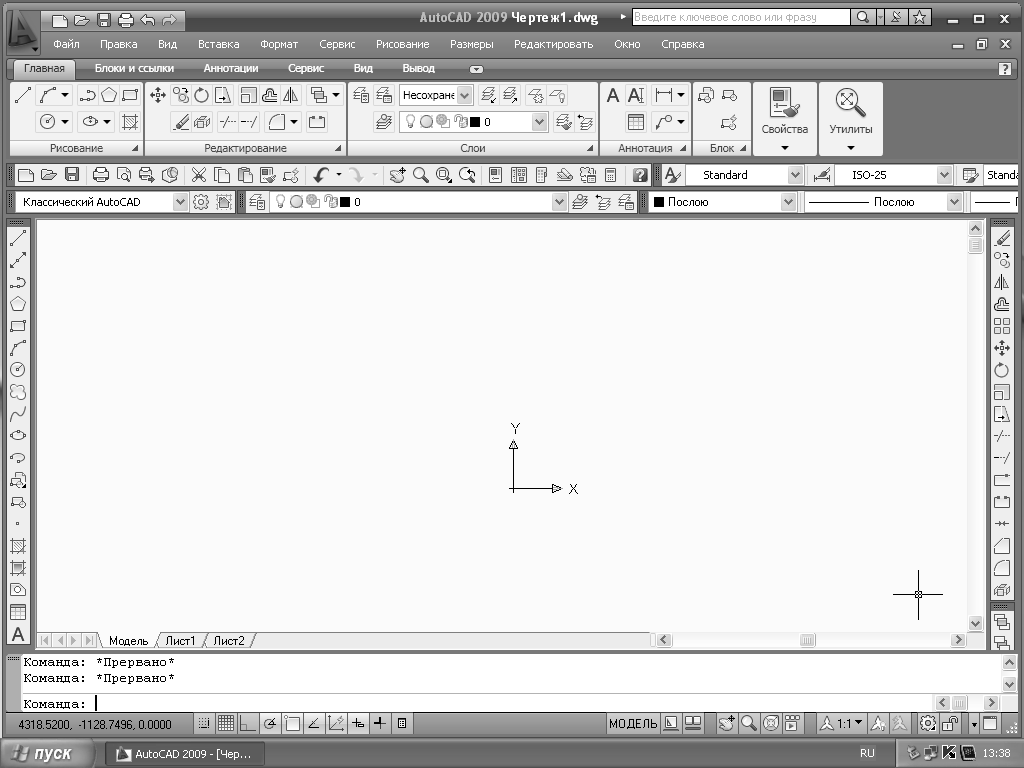
Рисунок 1.1
- строка команд
- перекрестие курсора,
- панели инструментов.
Каждый из этих элементов имеет свое функциональное назначение и будет детально рассмотрен в дальнейшем.
Лента
Лента – это самый сложный тип меню, пришедший из Microsoft Offiсe 2007 и предоставляющий доступ к командам системы через свои кнопки, которые сгруппированы в панели, а панели объединены в группы (вкладки). Лента может менять свой вид и может даже не присутствовать на экране. Состав ленты не фиксирован, его можно подгонять под конкретного пользователя с помощью операции адаптации пользовательского интерфейса.
Лента в стандартном рабочем пространстве двумерных построений (2D построения и аннотации) имеет следующие вкладки: Главная( Home ), Блоки и ссылки( BlocksReferences ), Аннотации( Annotate ), Сервис( Tools), Вид( View ), Вывод( Output). В состав каждой вкладки входит своя группа панелей с соответствующими командами.
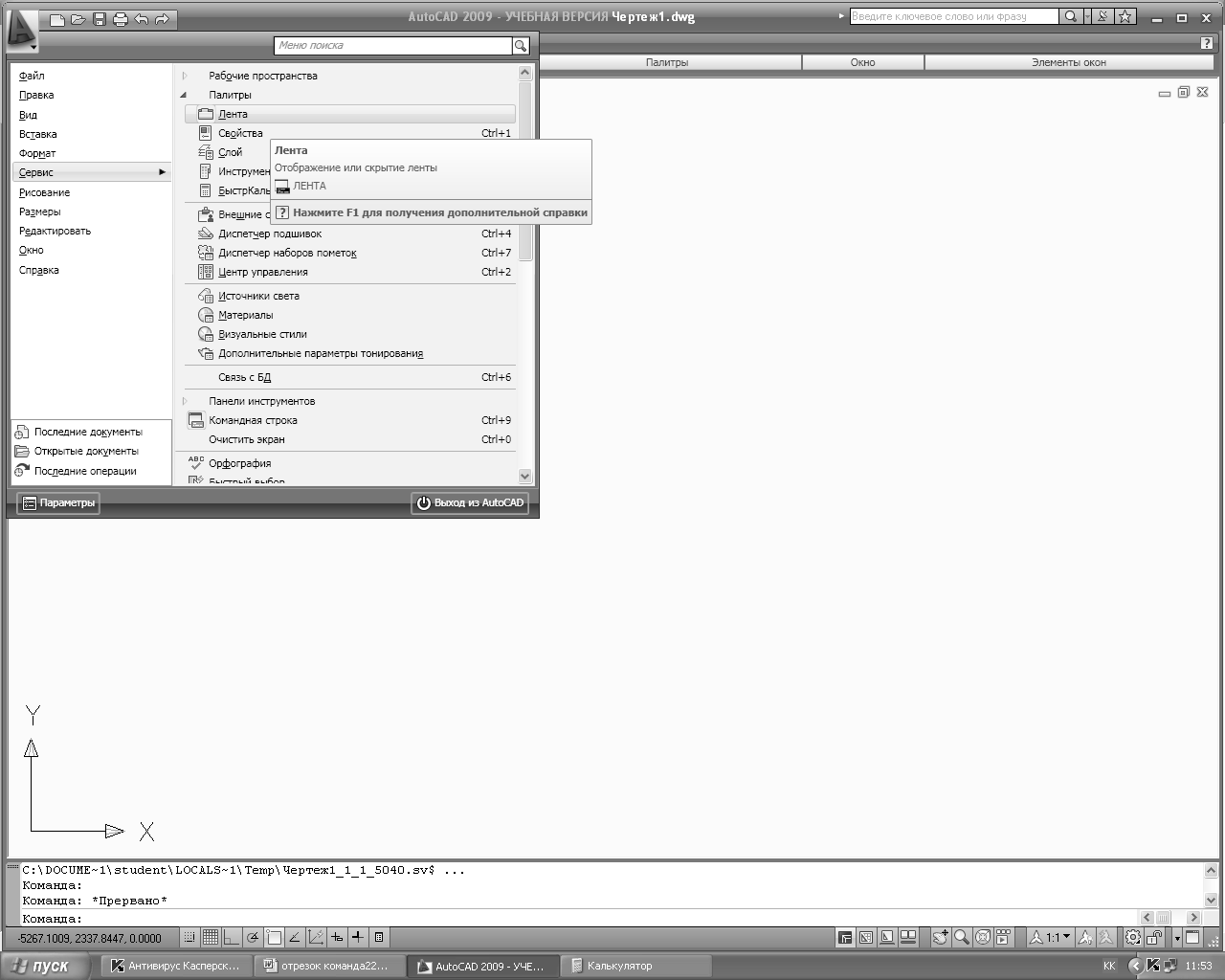
Для работы с AutoCAD в режиме трехмерных построений можно установить другое стандартное рабочее пространство – 3D моделирование.В этом пространстве лента, в отличие от 2D построения и аннотации, имеет несколько другой состав вкладок, а в одноименных вкладках имеет некоторые отличия.
Кнопка, расположенная в конце строки вкладок ленты, позволяет с помощью последовательных щелчков по ней изменять состояние ленты: скрыть всю ленту, оставить только названия панелей или показать ленту полностью.
Строка меню
В данной версии падающие меню имеют два варианта отображения: в верхней части экрана находится известная из прежних версий привычная строка меню, в которой расположены сгруппированные по функциональному признаку команды AutoCAD и браузер меню.
Браузер меню
Это специальное окно, появляющееся после щелчка по значку А (буква красного цвета), которое располагается в левом верхнем углу окна AutoCAD. Окно браузера представляет собой еще одну систему меню, имеющую вид вертикальной таблицы. При этом в левом столбце показаны имена всех меню, а справа – состав выбранного меню. По традиции будем называть эти меню падающими.
Панели инструментов
Панели инструментов представляют собой наборы пиктограмм — графических элементов, в виде прямоугольников с рисунком, с которыми связаны определенные команды AutoCAD. В данной версии системы AutoCAD в базовую адаптацию АСАD входят 38 панелей. Каждая из панелей инструментов любой адаптации может находиться в плавающем положении или может быть зафиксирована вдоль одной из 4-х границ графического экрана.
Графическая зона
Весь процесс построения объектов происходит в графической зоне главного окна экрана AutoCAD 2009. Не пытайтесь найти границы этой зоны, так как она практически безгранична. Здесь вы можете выполнять чертежи, скажем, десятикилометровой плотины и заниматься разработками микроэлементов размером в сотые доли миллиметра, выполняя одно и другое в масштабе 1:1.
Командная строка
В командной строке (или, как можно встретить в другой литературе, окне команд) вводятся команды управления AutoCAD, их параметры и выводится информация о реакции системы на выполняемые операции. Информация командной строки автоматически отображается в текстовом окне и записывается в протокол выполнения команд. Текстовое окно является отображением всех данных, вводимых и выводимых в командной строке. Для просмотра всего содержания текста диалога надо нажать на клавишу F2, тогда на экране монитора появится текстовое окно.
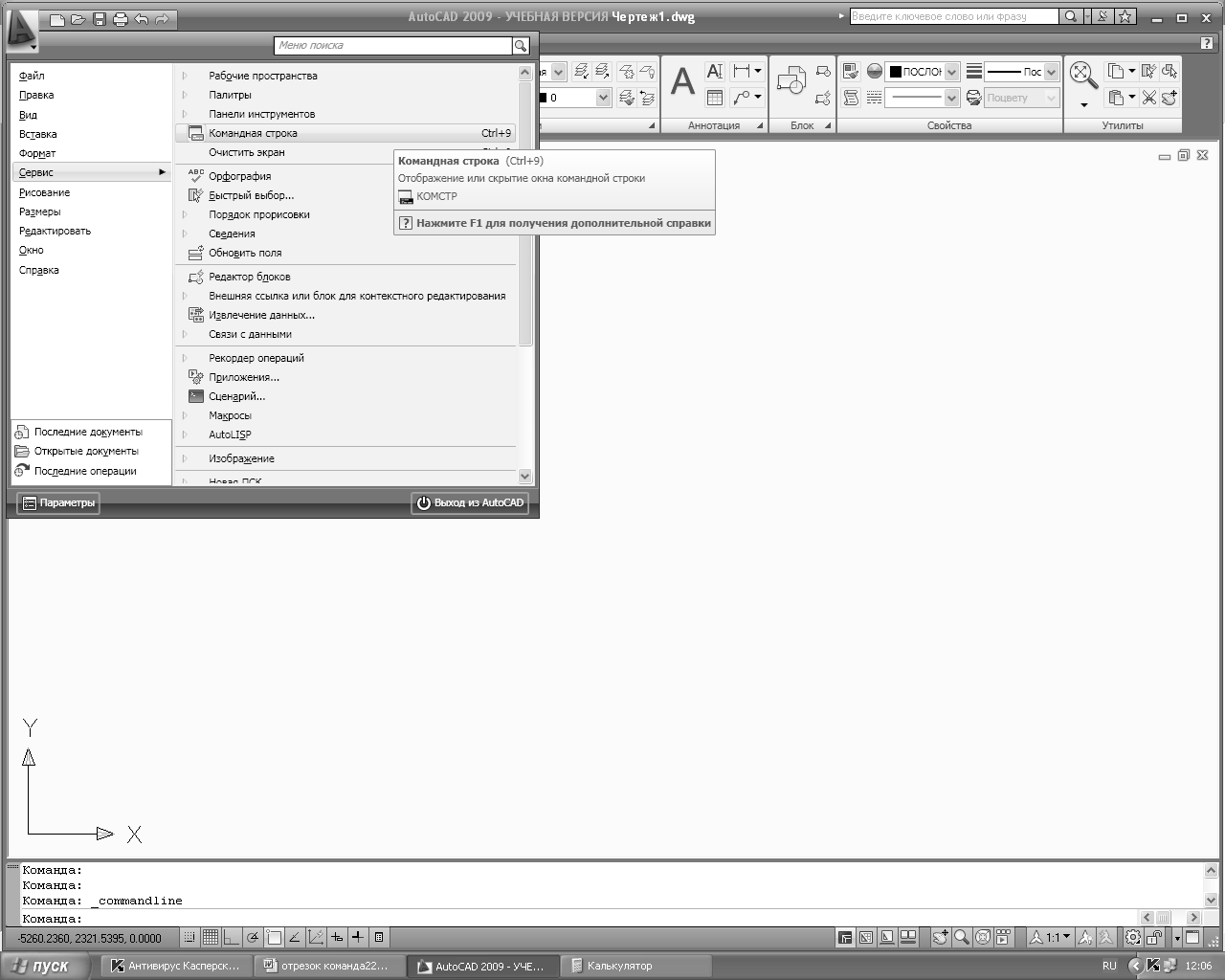
Строка состояния
В строке состояния отображаются координаты перекрестья курсора и состояние режимов рисования, таких, как Шаг, Сетка, Орто, Выравнивание, Отслеживание и др. Названия режимов постоянно находятся в статусной строке в виде кнопок. Включение или переключение соответствующих режимов производится щелчком указателя по кнопке соответствующего режима либо посредством нажатия функциональных клавиш клавиатуры F3 — F11. Включенная кнопка соответствующего режима визуально выглядит утопленной.
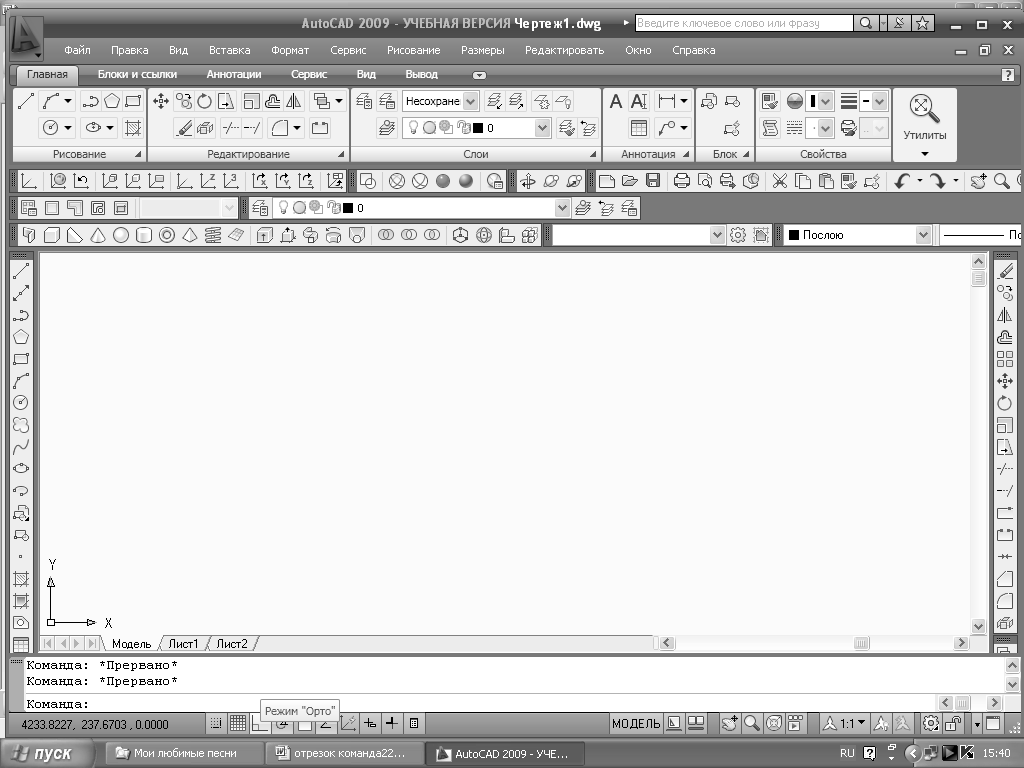
Перекрестие курсора и прицел выбора.
Перекрестие курсора предназначено для указания точек на рисунке, а прицел выбора — для выбора объектов в командах редактирования. Перекрестие курсора автоматически изменяется на прицел выбора при запросе системы выбора объектов в командах редактирования. Обратный процесс происходит, если система запрашивает координаты точки.
Для управления перекрестием курсора и прицелом выбора используется устройство указания, в качестве которого обычно применяется мышь. Текущие координаты перекрестия курсора высвечиваются в левом углу строки состояния (левый нижний угол окна AutoCAD).
Контекстное меню
Контекстное меню (поле в виде прямоугольника с набором команд) вызывается щелчком правой кнопки мыши на экране и появляется рядом с перекрестием курсора. В AutoCAD 2009 состав команд в контекстном меню зависит от нескольких параметров, в том числе:
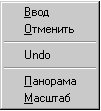
| Рисунок 1.2. |
• типа обрабатываемой команды в момент вызова меню,
• места положения курсора на экране,
• удерживания клавишив момент вызова контекстного меню.
Пример контекстного меню показан на рисунке 1.2
Контрольные вопросы
1. Что такое лента?
2. Назовите базовые компоненты интерфейса AutoCAD.
3. Расскажите о роли прицела выбора и перекрестии курсора.
4. От каких факторов зависит состав команд в контекстном меню?
5. Расскажите о назначении командной строки.
14.1.2. Лекция 2. 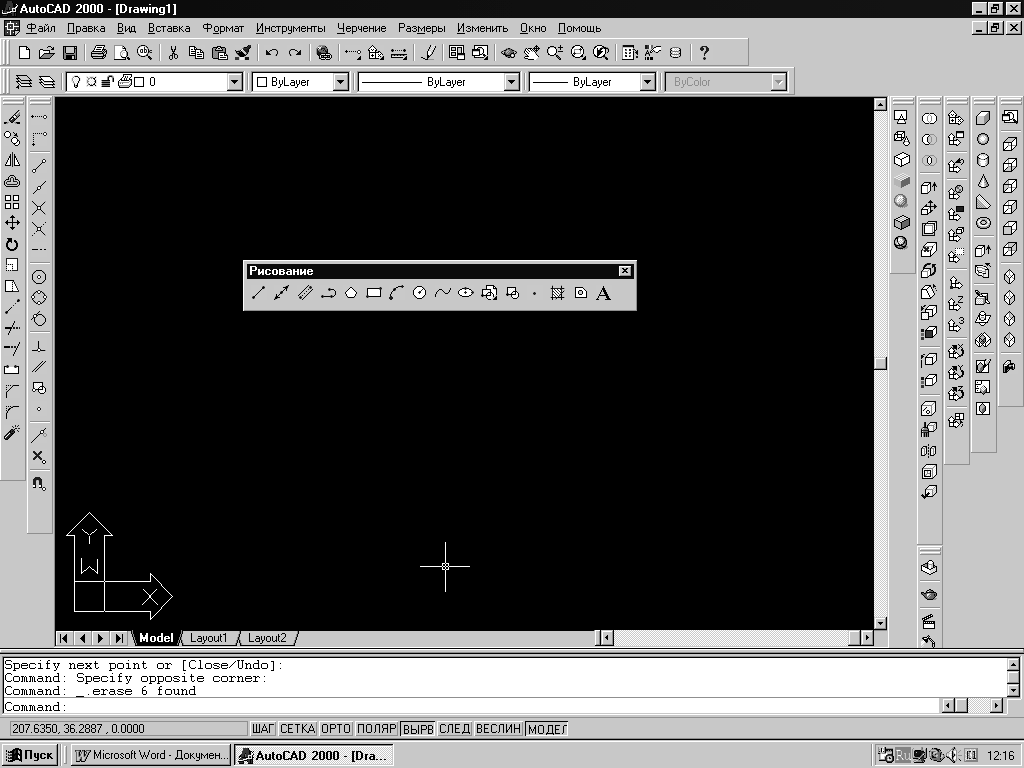 Описание графического редактора, типы меню. Состав команд.
Описание графического редактора, типы меню. Состав команд.
2.1 Основные примитивы
Графические объекты, которыми оперирует система AutoCAD, принято называть примитивами. К основным примитивам, которые приведены в системе, относятся следующие:
| · точка (или узловая точка) | · сплайн |
| · отрезок | · текст |
| · луч | · мультитекст |
| · прямая | · таблица |
| · окружность | · штриховка |
| · дуга круговая | · полоса |
| · полилиния | · фигура |
| · мультилиния | · размер |
| · эллипс | · мультивыноска |
Отрезки – самые простые и употребительные объекты AutoCAD. Они могут быть одиночными или объединяться конечными точками в ломаную линию, каждый сегмент которой является отдельным отрезком – самостоятельным объектом AutoCAD. Отрезки строятся при помощи команды Отрезок. Существует три способа вызова команды
— Меню Рисование (DRAW) – Отрезок (line)
— Панель инструментов Рисование (DRAW) – пиктограмма Отрезок (Line)
— Командная строка – Отрезок (Line).
Команда  Отрезок (Line) запрашивает в цикле точки, которые использует как концы строящихся отрезков. Окончание ввода точек – либо нажатие клавиши , которая всегда является признаком конца циклических операций, либо выбор соответствующего пункта контекстного меню.
Отрезок (Line) запрашивает в цикле точки, которые использует как концы строящихся отрезков. Окончание ввода точек – либо нажатие клавиши , которая всегда является признаком конца циклических операций, либо выбор соответствующего пункта контекстного меню.
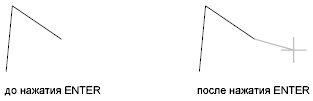
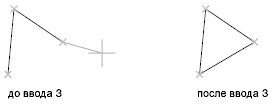
Полоса – прямолинейный объект (отрезок), который имеет ширину. Эта ширина постоянна, по крайней мере, в момент создания объекта. В результате редактирования с помощью ручек можно добиться разной ширины в начале и конце примитива. Для построения полосы используется команда Полоса(Trace), которая вводится только с клавиатуры.
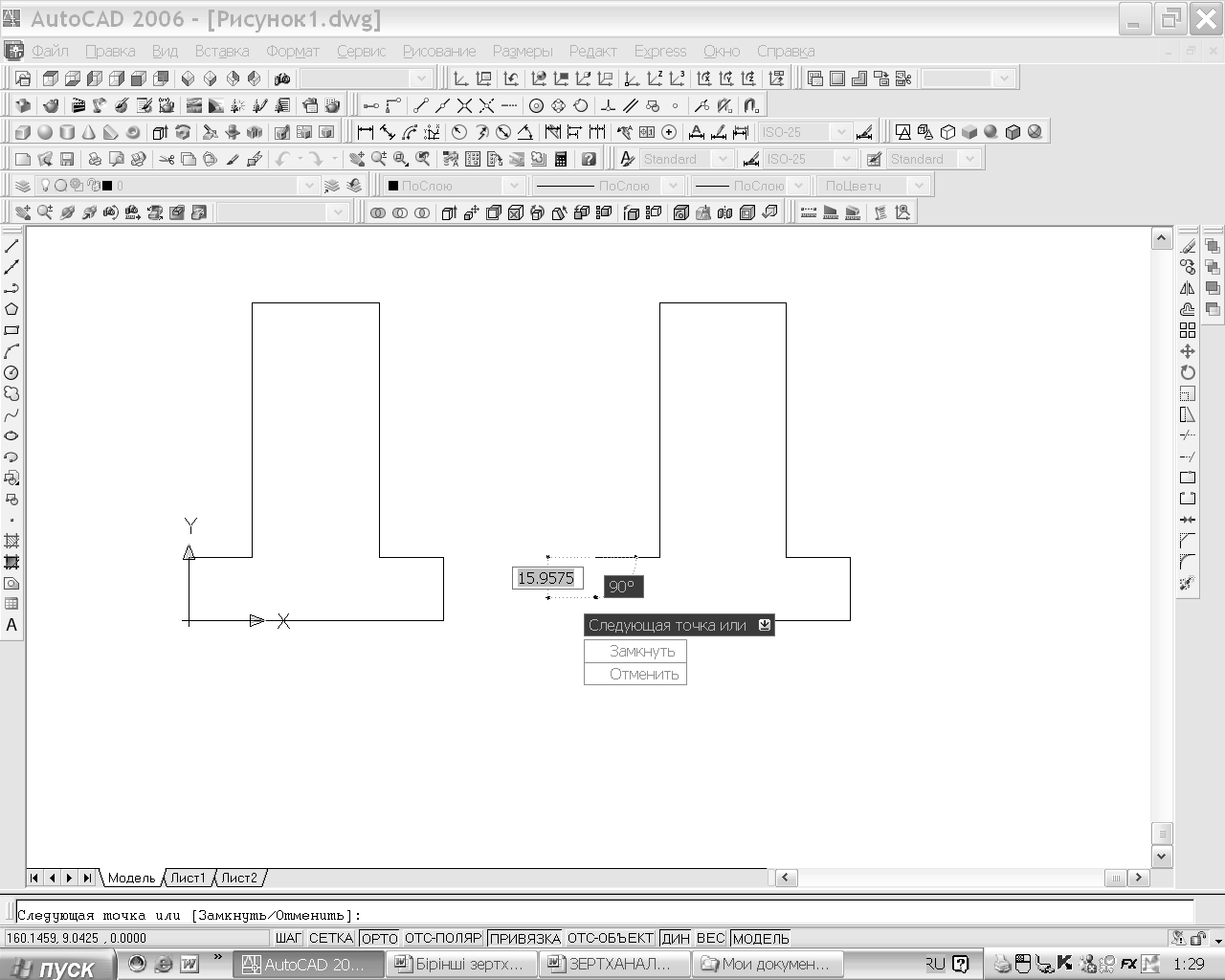
 Точка – как примитив AutoCAD, используется не так часто. Она вычерчивается при помощи команды Точка(point). При работе со сложными трехмерными моделями точки могут быть полезны для облегчения привязки к труднодоступным местам.
Точка – как примитив AutoCAD, используется не так часто. Она вычерчивается при помощи команды Точка(point). При работе со сложными трехмерными моделями точки могут быть полезны для облегчения привязки к труднодоступным местам.
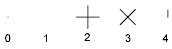
Для вычерчивания прямоугольника существует специальная команда  Прямоуг(Rectang). Команда рисует двумерную полилинию, но специального вида: в форме прямоугольника.
Прямоуг(Rectang). Команда рисует двумерную полилинию, но специального вида: в форме прямоугольника.

Для вычерчивания правильных многоугольников существует команда  Мн-угол (polygon). Команда рисует полилинию в форме правильного многоугольника либо по конечным точкам одной стороны, либо по точке центра и радиусу вписанной или описанной окружности.
Мн-угол (polygon). Команда рисует полилинию в форме правильного многоугольника либо по конечным точкам одной стороны, либо по точке центра и радиусу вписанной или описанной окружности.
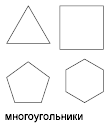
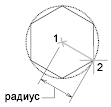
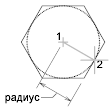
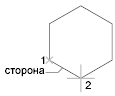
Для построения окружности используется команда  Круг (Circle). Существует несколько способов построения окружности. Команду можно вызвать из панели инструментов Рисование (DRAW ) или из подменю Рисование ? Круг (Draw? Circle) , которое имеет шесть пунктов , отвечающих шести вариантам работы команды.
Круг (Circle). Существует несколько способов построения окружности. Команду можно вызвать из панели инструментов Рисование (DRAW ) или из подменю Рисование ? Круг (Draw? Circle) , которое имеет шесть пунктов , отвечающих шести вариантам работы команды.
Для вычерчивания дуги существует команда  Дуга (Arc) – это примитив, являющийся частью окружности. Команда Дуга имеет наибольшее количество опций для ее построения.
Дуга (Arc) – это примитив, являющийся частью окружности. Команда Дуга имеет наибольшее количество опций для ее построения.

В системе AutoCAD имеется возможность строить как математически точные эллипсы, так и эллиптические дуги, представляющие собой часть эллипса. Выполняется с помощью команды 
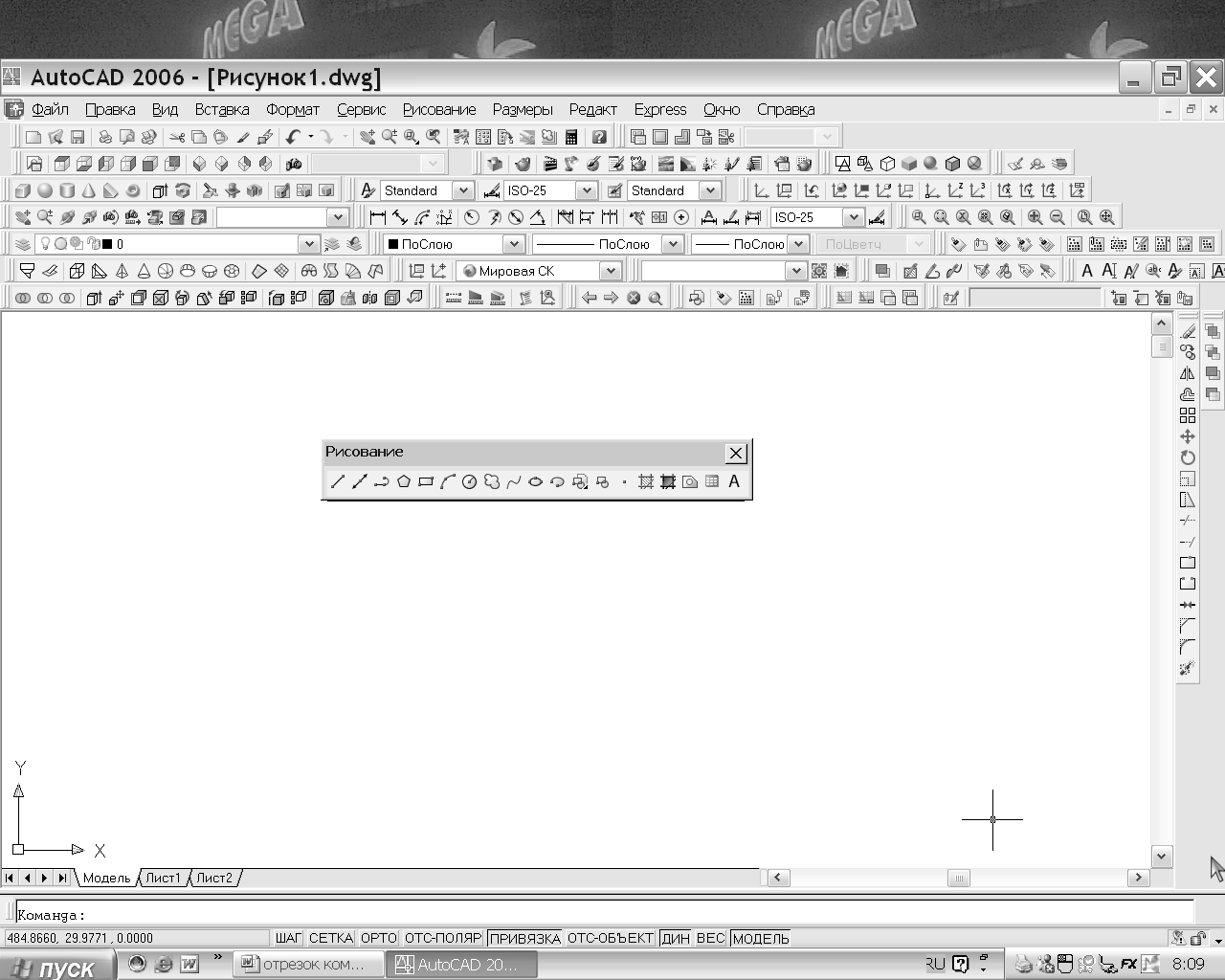 Эллипс(ellipce).
Эллипс(ellipce).
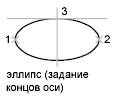
В системе AutoCAD можно вычертить кольцо при помощи команды Кольцо (donut). Кольцо – объект, состоящий из двух концентрических окружностей, внутреннее пространство между которыми залито текущим цветом. В частном случае, когда диаметр внутреннего кольца равен 0, кольцо превращается в закрашенный круг.
 Сплайн– это сглаженная кривая, которая проходит через заданные точки. Точки указываются любым возможным способом. Для вычерчивания сплайнов используется команда Сплайн (spline), которая позволяет начертить двумерный или трехмерный сплайн по точкам, заданным пользователем, или преобразовать в сплайн полилинию, сглаженную с помощью опции СПлайн (Spline) команды Полред (PEDIT).
Сплайн– это сглаженная кривая, которая проходит через заданные точки. Точки указываются любым возможным способом. Для вычерчивания сплайнов используется команда Сплайн (spline), которая позволяет начертить двумерный или трехмерный сплайн по точкам, заданным пользователем, или преобразовать в сплайн полилинию, сглаженную с помощью опции СПлайн (Spline) команды Полред (PEDIT).
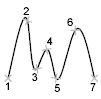
 Полилинияпредставляет собой непрерывную последовательность прямолинейных отрезков и дуг, которые системой рассматриваются как одно целое. AutoCAD использует два типа полилиний – двумерные и трехмерные.
Полилинияпредставляет собой непрерывную последовательность прямолинейных отрезков и дуг, которые системой рассматриваются как одно целое. AutoCAD использует два типа полилиний – двумерные и трехмерные.


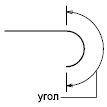



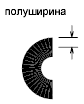






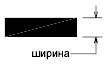
Мультилинией в AutoCAD называется набор параллельных линий количеством от 1 до 16, которые отрисовываются одновременно. Каждый элемент мультилинии может иметь свой цвет и тип линии. Расстояние между элементами мультилинии также может задаваться пользователем. Стиль мультилинии можно настроить при помощи команды Млстиль(mlstyle). Затем мультилинию вычерчивают, используя команду Млиния (mline).
Надписи могут быть созданы с помощью команд Текст (техт)- однострочный или Мтекст (Мтехт) – многострочный.
Команда Текст (однострочный)может быть вызвана кнопкой  панели инструментов Текст, а также из падающего меню Рисование, где есть пункт (Текст ? Однострочный). Команда работает в цикле и может за одно выполнение создать несколько однострочных текстов — каждый из них является отдельным примитивом Текст.
панели инструментов Текст, а также из падающего меню Рисование, где есть пункт (Текст ? Однострочный). Команда работает в цикле и может за одно выполнение создать несколько однострочных текстов — каждый из них является отдельным примитивом Текст.
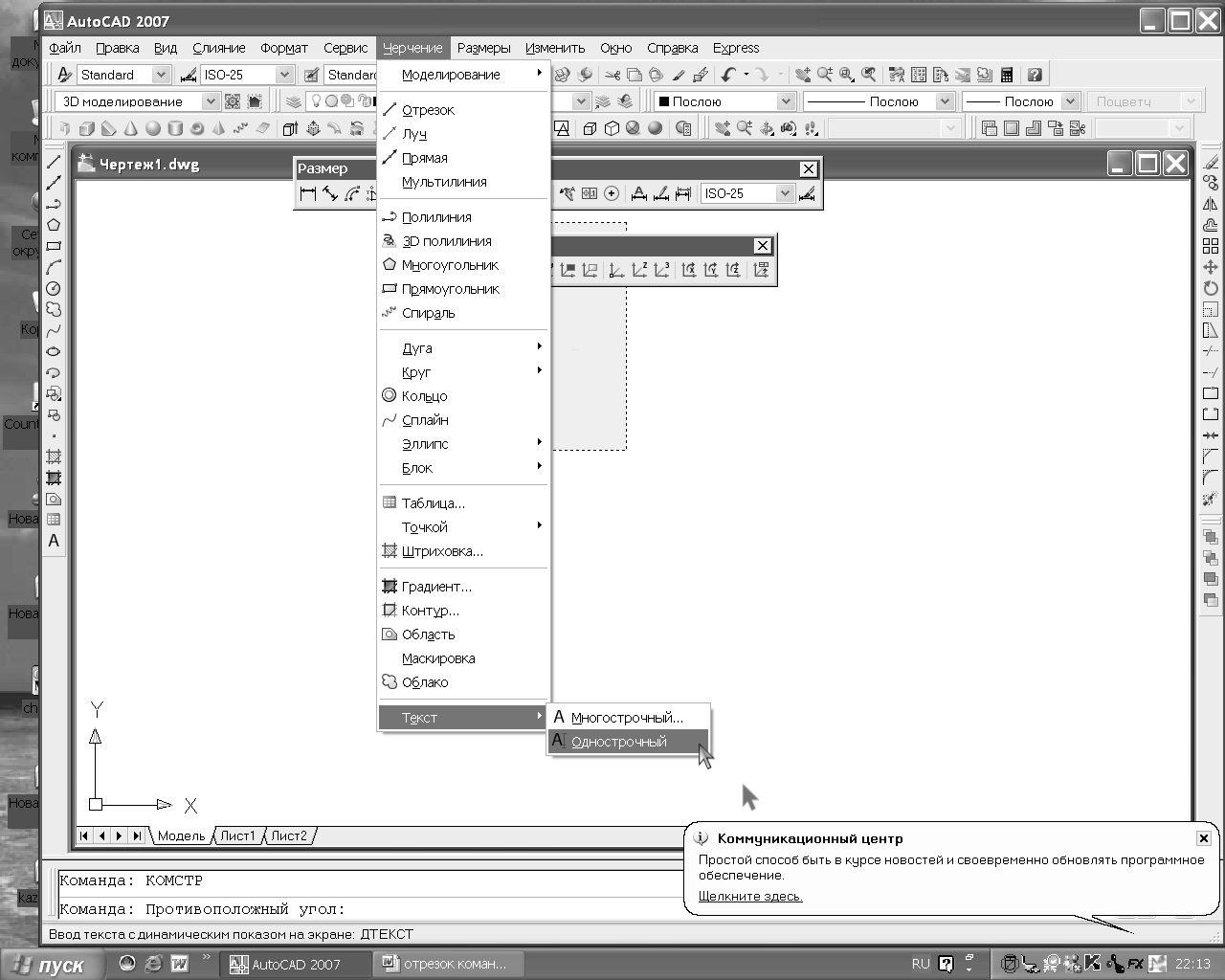
Команда Текст(многострочный или мультитекст) позволяет нанести на чертеж целые абзацы текста с возможностями выравнивания и редактирования. Команде соответствует кнопка  в панелях Рисованиеи Текст, а также пункт падающего меню (Рисование? Текст ? Многострочный). Внутри мультитекста не действует единый текстовый стиль, как в однострочном тексте. Каждый символ может иметь свое индивидуальное оформление (имя шрифта, высоту, выделение курсивом и т.д.).
в панелях Рисованиеи Текст, а также пункт падающего меню (Рисование? Текст ? Многострочный). Внутри мультитекста не действует единый текстовый стиль, как в однострочном тексте. Каждый символ может иметь свое индивидуальное оформление (имя шрифта, высоту, выделение курсивом и т.д.).
Контрольные вопросы
- При помощи какой команды можно вычертить отрезок?
- Какими способами можно указать конечные точки отрезков?
- Назовите способы задания окружностей.
- Каким образом можно вычертить прямоугольник?
- При помощи какой команды можно вычертить дугу?.
14.1.3. Лекция 3. 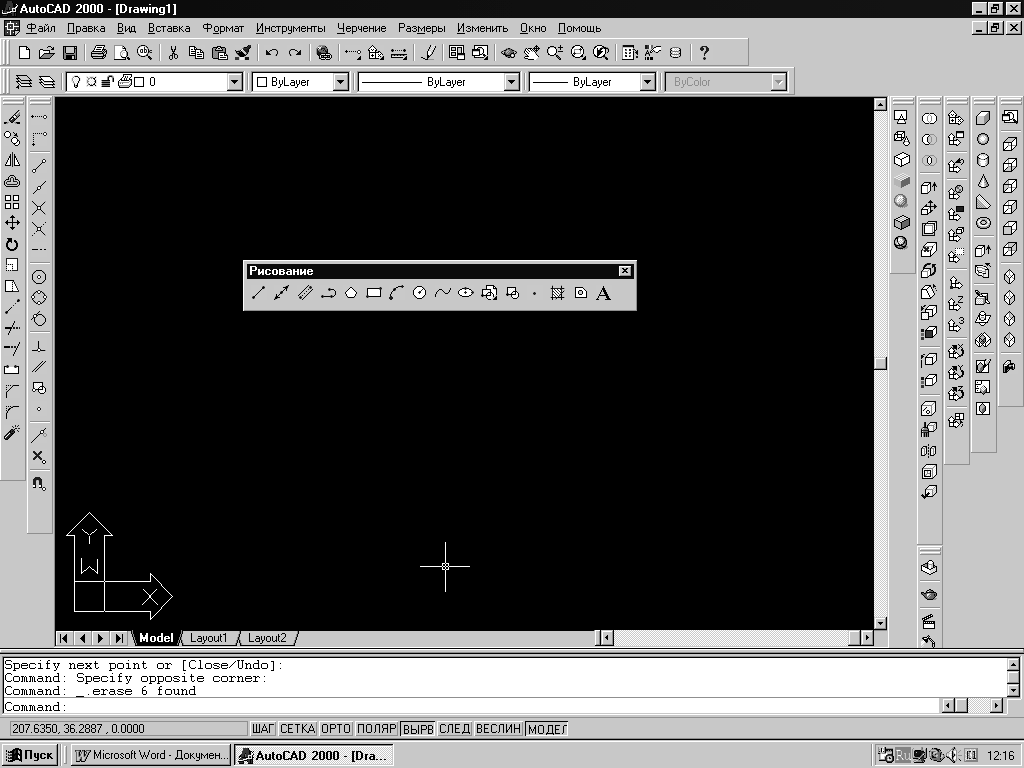 Команды редактирования элементов чертежа. Слои. Создание новых слоев. Назначение свойств слоя
Команды редактирования элементов чертежа. Слои. Создание новых слоев. Назначение свойств слоя
Размеры – операция нанесения размеров, допусков и выносных линий. Выполняются с помощью команд, сосредоточенных в падающем меню Размеры (Dimension) или с помощью кнопок панелей ленты Аннотации ? Размеры и кнопки панели инструментов Размеры..
Существует несколько форм размеров:
- линейный
- параллельный
- длина дуги
- ординатный
- простановка радиуса и диаметра
- угловой
- ступенчатый
- базовый
- размерная цепь
- контрольный размер
- мультивыноски
Кроме этого, существует ряд команд, позволяющих редактировать созданные размерные примитивы – они могут поменять размерный текст, его местоположение, наклонить выносные линии, дополнить символами и т.д.
По умолчанию AutoCAD все размеры создает ассоциативными, т.е. зависимыми от объектов, к которым данные размеры привязаны. Это означает, что при редактировании основного объекта будут автоматически изменяться и все связанные с ним размеры.
Мультивыноска (multileader) – это примитив, который появился в версии 2008 г. По внешнему виду он может быть как обычной выноской, так и более сложным
объектом, имеющим свойства нескольких выносок, может заканчиваться текстом или изображением, оформленным как блок.
В системе AutoCAD существует интересный объект – таблица. Для его создания используется команда Таблица( Table), которой соответствует пункт меню Рисование ??¦Таблица(Draw¦Table) и панель Аннотации¦Таблицы(Annotate¦Tables) ленты. При создании чертежей часто приходится рисовать таблицы, в которых приводится специальная или справочная информация, спецификация. Табличная форма достаточно удобна, поскольку объекты выравниваются по столбцам и строкам, что придает сведениям аккуратный и легко читаемый вид.
3.1 Редактирование
В системе AutoCAD предусмотрены команды общего редактирования, которые применимы практически к любым примитивам. Их уместно привести сейчас, до команд построения самих примитивов.
Такими командами являются:
|
|
|
|
|
|
|
|
|
|
|
|
|
|
|
|
|
|
Этим командам соответствует панель инструментов Редактирование (Modify), вкладка Главная(Home) ленты и падающее меню Редактировать(Modify).
Еще один инструмент редактирования – это ручки, специальные прямоугольные и треугольные значки, высвечиваемые в характерных точках объектов после их выделения на экране щелчком мыши.
Для нижеперечисленных примитивов, а именно: отрезок, луч, прямая, полоса, точка, круг, дуга, эллипс – нет специальных команд редактирования. Для их модификации используются ручки и команды общего редактирования.
Для полилиний, сплайнов, текстов как однострочных, так и многострочных, мультивыносок, мультилиний, таблиц, кроме ручек и команд общего редактирования, используются команды специального редактирования. Например, для редактирования геометрии полилиний существует команда ПОЛРЕД (PEDIT), для сплайнов – РЕДСПЛАЙН (SPLINEDIT), для мультилиний – МЛРЕД(MLEDIT) и т.д.
Для контроля и получения информации о геометрии и свойствах построенных примитивов в системе предусмотрены специальные справочные команды, собранные в панели инструментов Сведения (Inquiry), панели Сервис ¦Сведения(Tools¦Inquiry) ленты и подменю Сервис ¦Сведения(Tools¦ Inquiry):
- ДИСТ (DIST) – измерение расстояния и угла между двумя выбранными
точками;
- ПЛОЩАДЬ (AREA) – вычисление площади и периметра выбранных
объектов или заданной области;
- МАСС–ХАР(MASSPROP) – вычисление и показ масс-инерционных
характеристик выбранных областей тел;
- СПИСОК (LIST) – выдача информации о выбранных объектах рисунка;
- КООРД (ID) – вывод координат указанной точки рисунка.
Перечисленные команды общего редактирования могут работать с набором предварительно выбранных объектов, если он перед началом команды был создан. В этом случае система не запрашивает выбор объектов. Если предварительно выбранных объектов нет, то команда выдает стандартный запрос команд редактирования:
Выберите объекты:
(Select objects):
В ответ на этот запрос нужно выбрать (выделить) объект, с которым необходимо проделать соответствующие модификации, и следует нажать клавишу- окончание команды выбора объекта.
Следующий запрос выдается непосредственно для указания той операции, которую необходимо проделать с объектом.
3.2 Редактирование с помощью ручек
Как уже было сказано ранее, если отметить на экране видимые объекты, на них появятся ручки – небольшие синие квадраты или треугольники в характерных точках объектов. Ручки – это инструмент для быстрого редактирования выделенного объекта. Если отрезок выделить щелчком мыши и поместить курсор (без щелчка) на появившуюся ручку, то она изменит свой цвет на розовый. Если выбрать конечную ручку отрезка, нажав и опустив левую кнопку мыши, то ручка сменит розовый цвет на красный. В строке координат, в текущей ПСК, отображаются координаты отмеченной точки. Система AutoCAD выдаст запрос:
**РАСТЯГИВАНИЕ**
Точка растягивания или [Базовая точка/Копировать/Отменить/выХод]:
Если указать мышью другую точку или ввести с клавиатуры координаты новой точки(в любом формате), то выбранная конечная ручка будет перенесена на новое место. Если выбрать не конечную ручку, а среднюю, то система AutoCAD выдаст такой же запрос, как и в предыдущем случае. Если указать мышью новое положение средней ручки, то весь отрезок переместится на новое место.
Аналогичным образом квадратные ручки используются и у других примитивов – для указания нового положения выбранной точки объекта или переноса всего объекта на новое место.
Контрольные вопросы
1. При помощи какой команды можно вычертить правильный шестиугольник?
2. Как можно изменить параметры выполненных примитивов?
3. Что такое мультилиния?
4. Что такое мультивыноска?
5. Назовите команды редактирования?
6. Для каких целей используются ручки у выделенных объектов?
Слои. Создание новых слоев. Назначение свойств слоя
При создании больших чертежей возникает необходимость присвоения имен отдельным объектам или множествам объектов, чтобы ими было удобнее оперировать в дальнейшей работе. Данной цели служит свойство примитивов, которое называется слой. Более того, слой обладает неоценимыми возможностями замораживания и выключения, когда второстепенные в данный момент объекты можно, не удаляя из чертежа, временно сделать невидимыми, что облегчит доступ к главным объектам.
В системе предусмотрен инструмент для создания слоев, которые хранятся в специальной внутренней таблице. Кнопки команд работы со слоями сконцентрированы в панели Слои (Layers) ленты. На панели инструментов Слои (Layers) расположен раскрывающийся список Слои (Layers Control), предназначенный для быстрого управления слоями объектов.
1 Диспетчер свойств слоев
Основной командой работы со слоями является команда СЛОЙ(LAYER), которой
соответствует пункт меню Формат¦Слой¦(Format¦Layer). Команда СЛОЙ(LAYER) открывает немодальное диалоговое окно (палитру) Диспетчер свойств слоев.
Каждый графический объект при создании его в Диспетчер свойств слоев. получает определенные, связанные с ним свойства – это цвет, тип линии и толщина линии. В основном значения этих свойств берутся из определения их в слое, на котором объект создается.
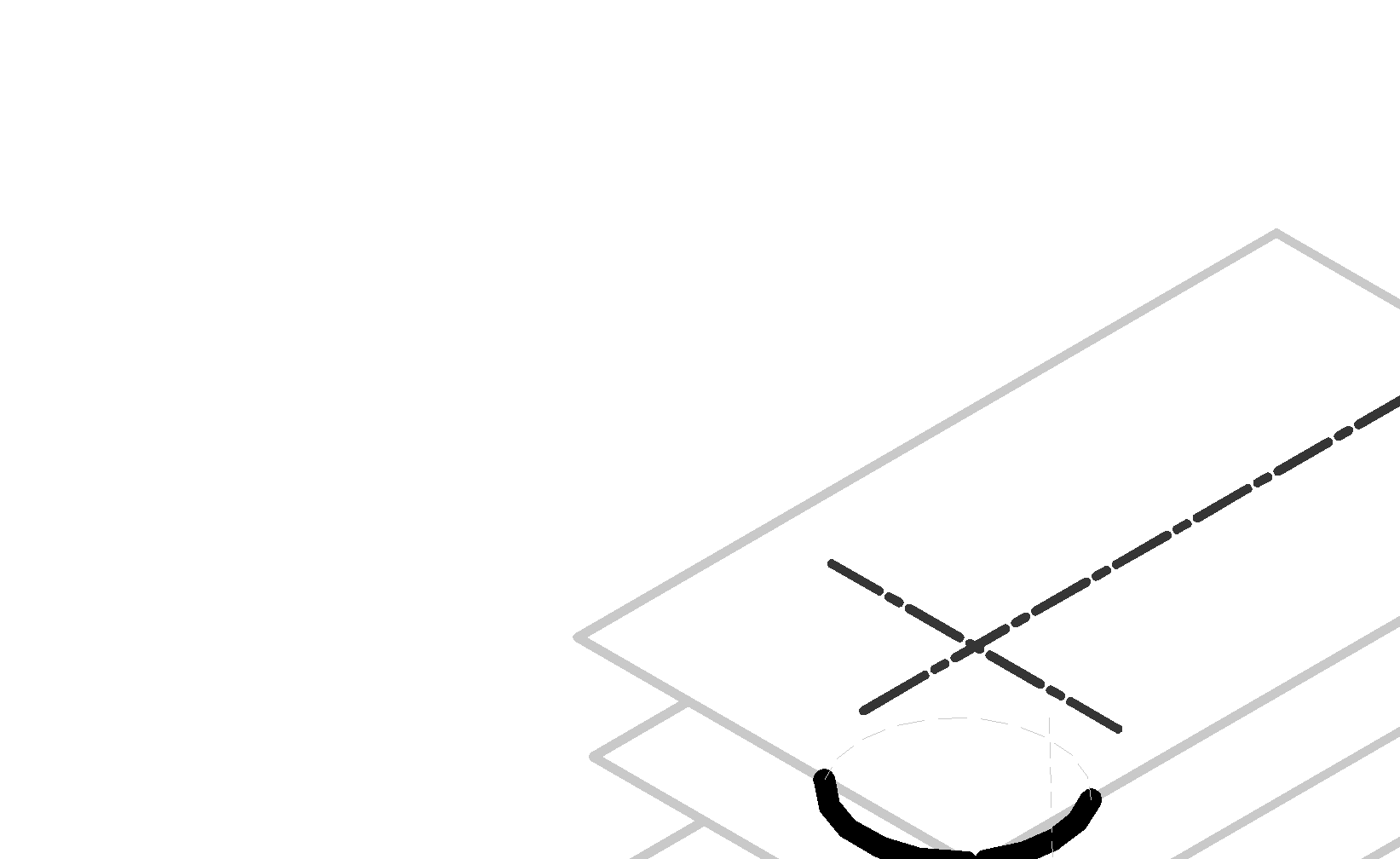 Слои (Layer)в AutoCAD можно сравнить с
Слои (Layer)в AutoCAD можно сравнить с
прозрачными листами кальки, которые при выполнении чертежей накладываются друг на друга (см.рис.). Будучи прозрачными, они позволяют просматривать все, что изображено на них. Применение цвета значительно облегчает визуальное восприятие сходных элементов на чертеже.
Работа со слоями
Использование слоев – лучший способ упорядочить чертеж так, чтобы на них различались цвета и типы линий. Слои предоставляют в распоряжение пользователя мощные средства группирования и отбора графических элементов чертежа. В архитектурных чертежах, например, общепринято выделять в отдельные слои стены, двери, окна, элементы водопроводной системы, электротехнического оборудования, несущие строительные конструкции и т.п. В машиностроительных чертежах могут использоваться отдельные слои для осевых линий, вспомогательных линий построения, штриховки и т.п. В каждой области деятельности имеются определенные общепринятые соглашения. Слои можно создать и сохранить в шаблоне, поэтому они будут доступны сразу после создания чертежа.
Благодаря созданию слоев появляется множество способов упорядочить чертеж:
— Каждому слою можно назначить свой цвет, тип и толщину линии.
— Можно назначить разные цвета для различных перьев плоттера, в результате чертеж будет выполнен линиями разных цветов или различной толщины.
— Можно управлять видимостью слоев. Сделав слой невидимым, вы сосредоточитесь именно на тех объектах, которые необходимо начертить или откорректировать.
— Можно управлять вычерчиванием объектов на плоттере.
— Можно заблокировать слой, и объекты этого слоя будут защищены от корректировки.
 «СЛОИ» «СЛОИ» | 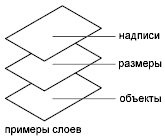 |
2. Параметры слоя
Каждый слой должен иметь имя, цвет, тип и толщину линии. По умолчанию при создании любого чертежа в него обязательно включается слой 0, который имеет черный/белый цвет, сплошной тип линии (Continuous) и заданную по умолчанию толщину линии (Default – 0.25мм) (Рисунок 2).
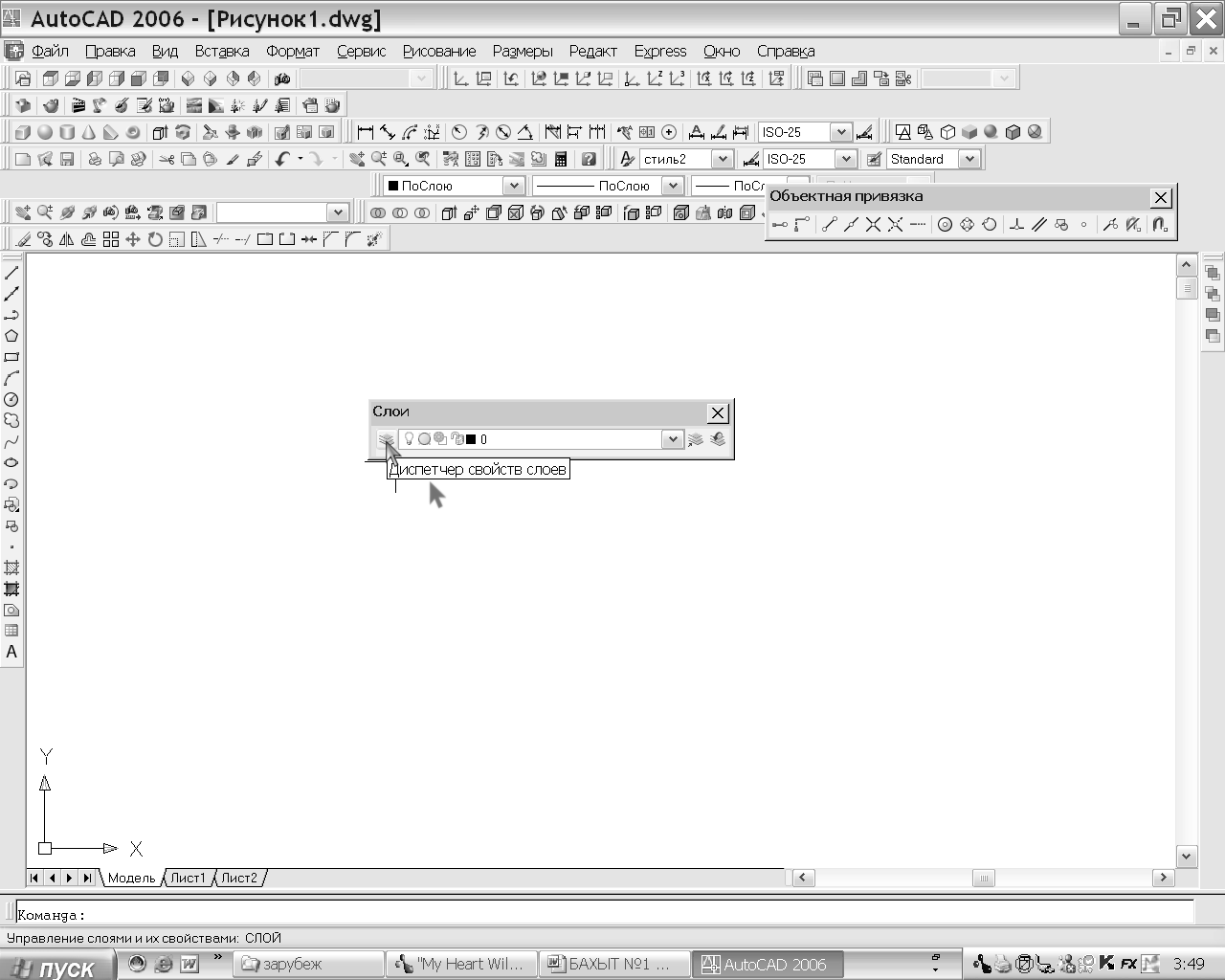
Кроме того, слои имеют четыре параметра состояния (states). Эти параметры управляют видимостью слоев, возможностью их регенерации и внесения изменений.
— Вкл/Откл (On/Off). Включенные слои (On) по умолчанию являются видимыми. Отключенные слои (Off) невидимы, но включаются в процессе регенерации чертежа.
— Размороженный/Замороженный (Thawed/Frozen). Размороженные слои (Thawed) по умолчанию являются видимыми. Замороженные слои невидимы и не могут быть отредактированы, а также не регенерируются со всем чертежом.
— Замораживание слоев даст выигрыш в производительности системы по сравнению с выключением слоев. Однако размораживание автоматически ведет за собой регенерацию.
— Разблокированный /Блокированный (Unlocked/Locked). Разблокированные слои по умолчанию являются видимыми и могут корректироваться. Заблокированные слои также видимы, но не поддаются корректировке.
Выводимый на плоттер/Невыводимый на плоттер (Plottable/Not plottable). Слои, которые отмечены как Not plottable, будут выводиться на плоттер при вычерчивании чертежа на бумаге.
Выключенные или замороженные слои в этом случае выводится на плоттер не будут.
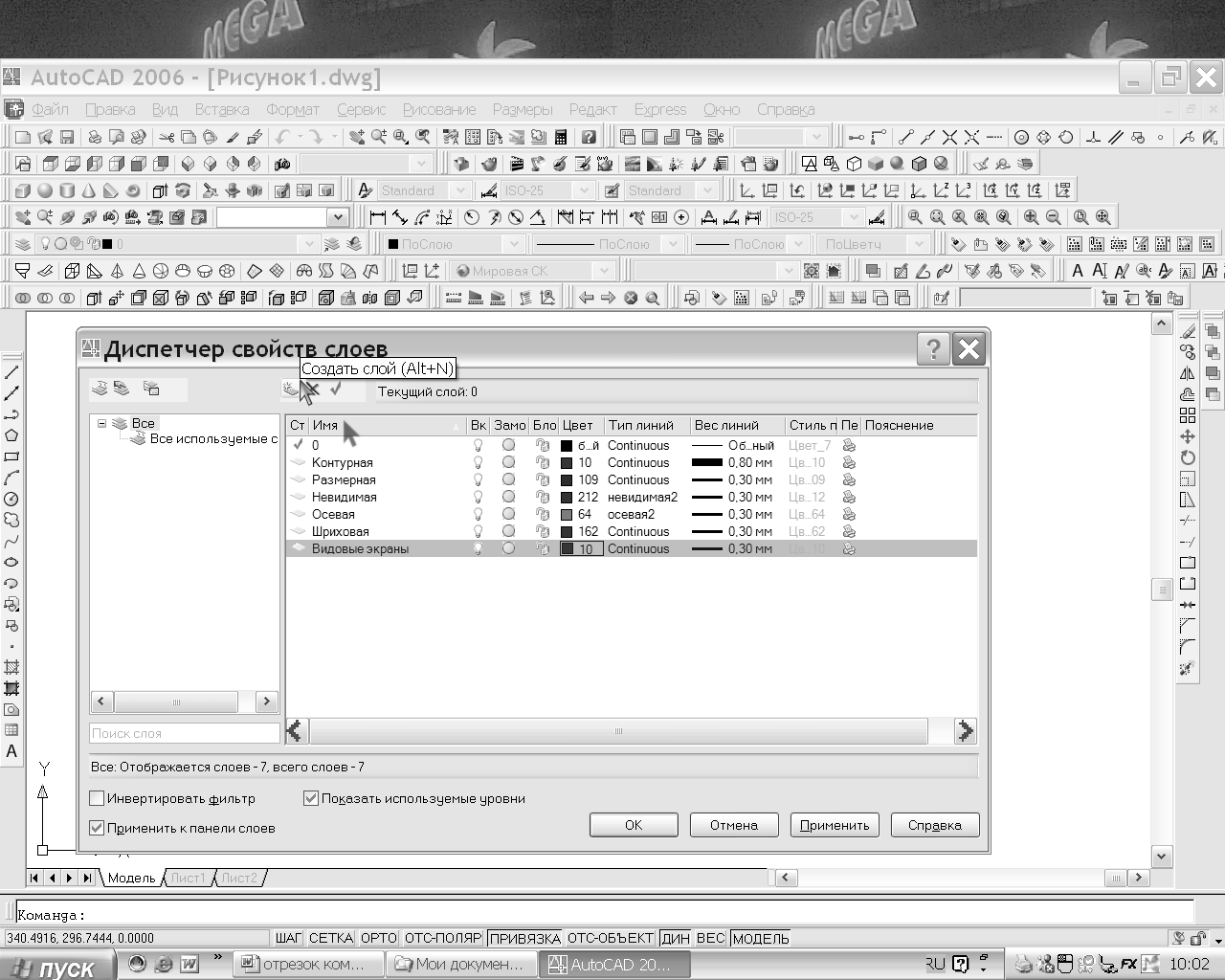
Контрольные вопросы
- Что представляют собой слои?.
- Как создать новый слой?
- Какие свойства можно присвоить новому слою?
- Какие меры защиты слоя можно использовать?
- Как запретить печать одного из слоев чертежа?
14.1.4 Лекция 4.Команды редактирования элементов чертежа. Выполнение штриховки.
Построение плоских чертежей с элементами сопряжения.

Конспект лекции. Команды редактирования системы AutoCADпозволяют вносить в чертеж различные изменения. Вносить изменения в чертеж приходится по различным причинам. Некоторые процедуры редактирования являются частью процесса построения чертежа, например, копирование объекта вместо его повторного вычерчивания. Другие
операции приводят к изменению большого количества объектов, например, перенос
целого фрагмента чертежа, если возникает необходимость освободить место для новых объектов. Часто требуется удалить какие-либо фрагменты, перенести, повернуть их или изменить масштаб.
Большинство команд располагается в разделе Редактирование, иногда Изменить, (Modify) падающего меню.
Наиболее оптимальным представляется воспользоваться плавающей панелью с
одноименным названием.
Для удаления объектов используется команда Стереть (Erase). 
Команду Стереть (Erase) можно выбрать в разделе Редактирование (Modify) падающего меню, либо нажатием на пиктограмму панели инструментов с таким же названием.
Command: _erase
Статьи к прочтению:
Основы создания фигур Visio — Слои
Похожие статьи:
-
Создание нового типа линии в autocad
Наверное, самым популярным и распространенным свойством при использовании графики в системе AutoCAD, является такой тип, как линия. При построении…
-
Для того чтобы начать редактировать изображение с нуля , отдельно отредактировать часть изображения или сохранить часть изображения в новый файл, вам,…
